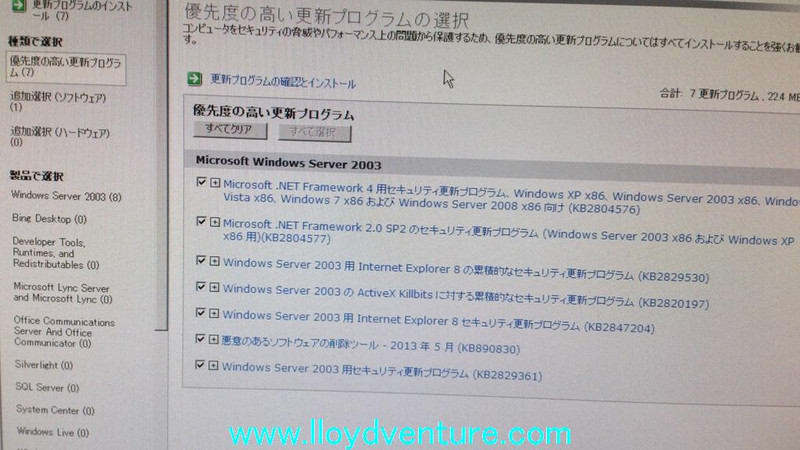通常のパッケージ版「ウィルスバスター」シリーズのユーザ登録情報を確認する画面。
以前は「ウイルスバスタークラブ」などとWEBでキーワード検索すれば、割と簡単にログイン画面へのURLが見つかりました。
しかし、最近はわかりにくい!
公式メインページからも探すのが面倒です。
特に
「トレンドマイクロアカウント」
という名称になってからはなかなかに見つからないことも。
一応、本日時点の登録情報等確認のURLはこの通り
登録情報 - トレンドマイクロ サポートウェブ
http://jp.trendmicro.com/jp/support/personal/userinfo/
キーワード検索で見つけるなら、
「登録情報 トレンドマイクロ サポートウェブ」
あたりかと。
ここで、
[登録情報・確認変更]
をクリックすれば、ログイン画面になります。
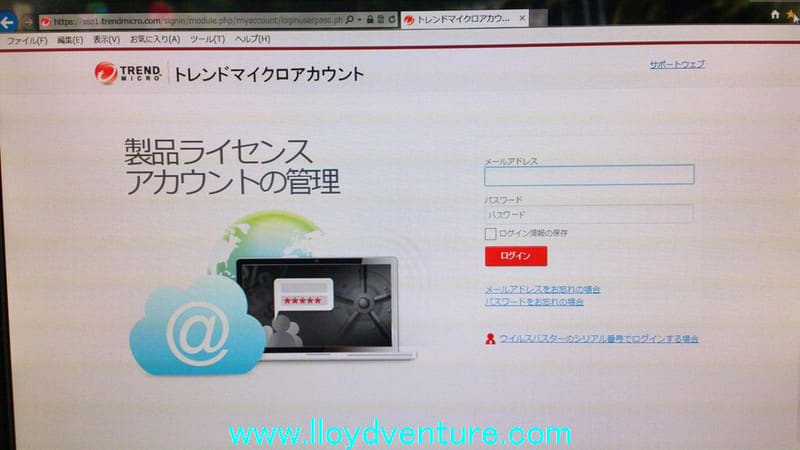
ログイン画面もログインした後の画面も、以前とは大きくデザインが変わっているので初めは戸惑うでしょうね。
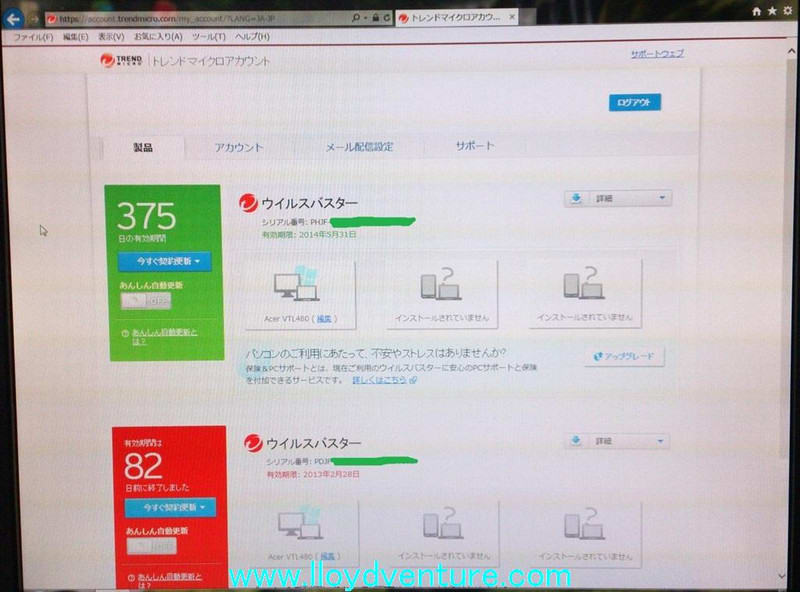
HP社の法人用デスクトップの1モデル「HP Compaq Pro 6300 SF/CT」
この機体、
電源投入時のキーボードの「Num Lock」は、出荷時の既定がOffになっているようです。
BIOS設定で変更した際のメモを残します。
----
電源投入後、HPのロゴが表示されたら[ESC]ボタン

Startup Menuが表示されます。
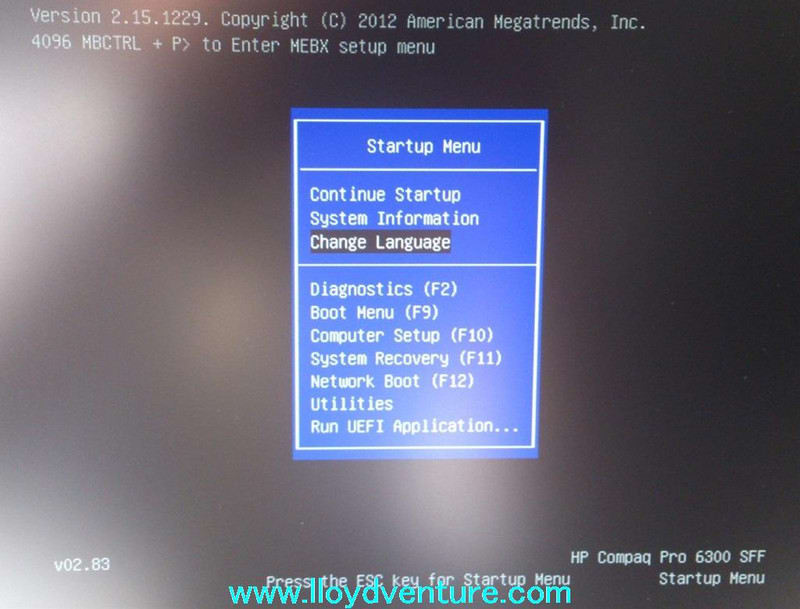
Change Language
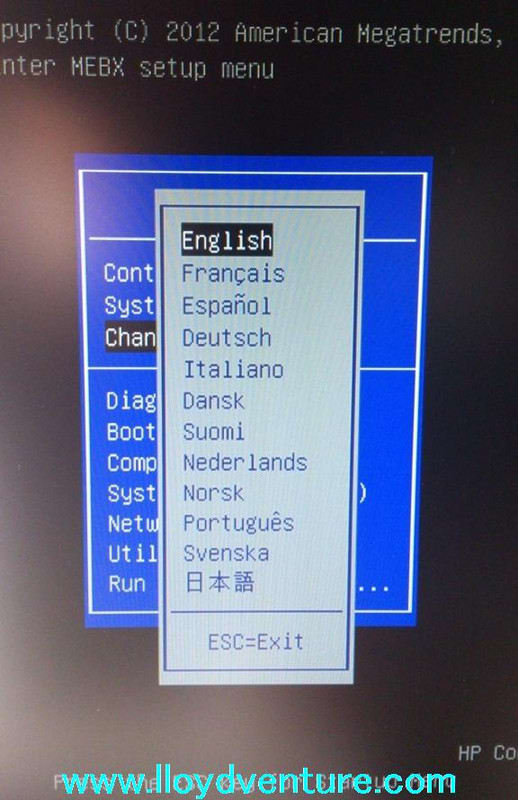
今回は行いませんが、BIOS設定画面の表記を日本語にすることも可能です。
関連リンク
HPサポートセンター
HP Compaq Elite 8300、Pro 6300シリーズ-BIOS画面の表記を英語から日本語に変更したい
Computer Setup (F10)
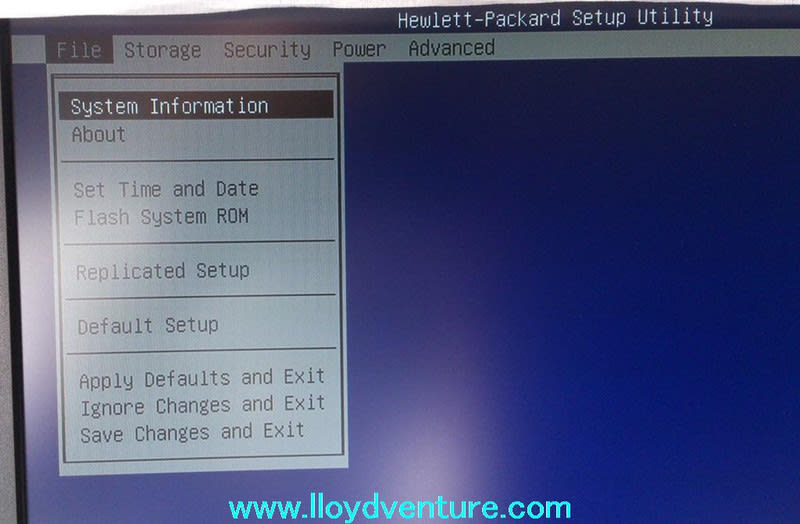
見慣れたような(?)BIOS初期画面になります。
設定変更で使うことがありそうなのは、Advanced メニューあたりでしょうかね。
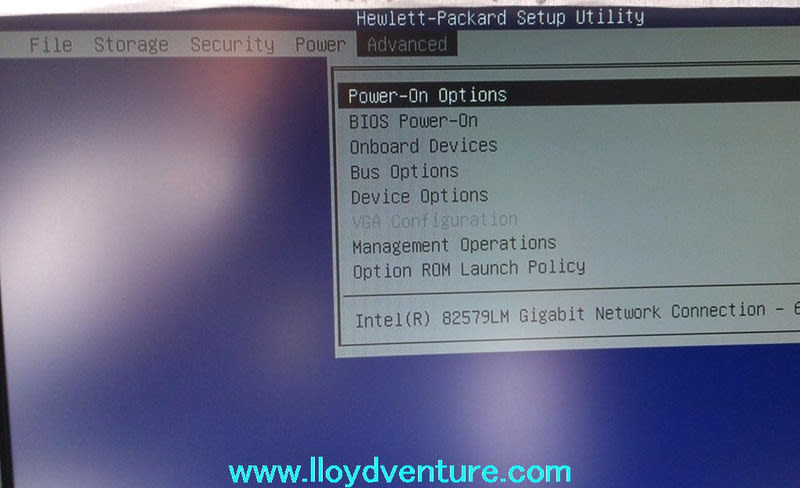
Advanced : Power-on Options
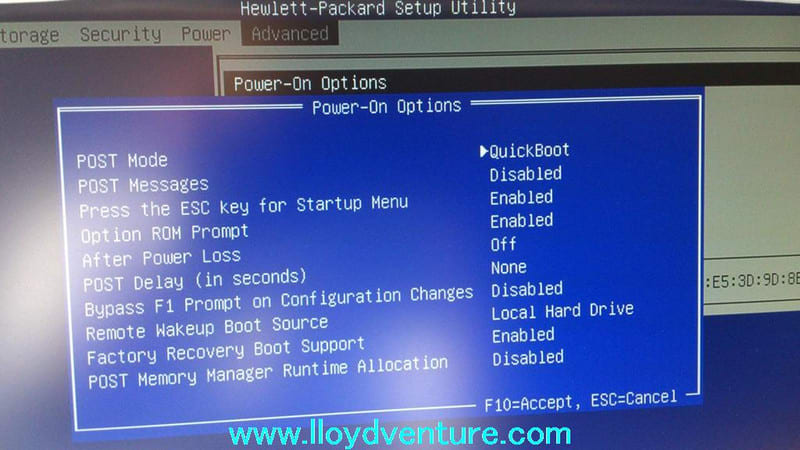
Advanced : Device Options
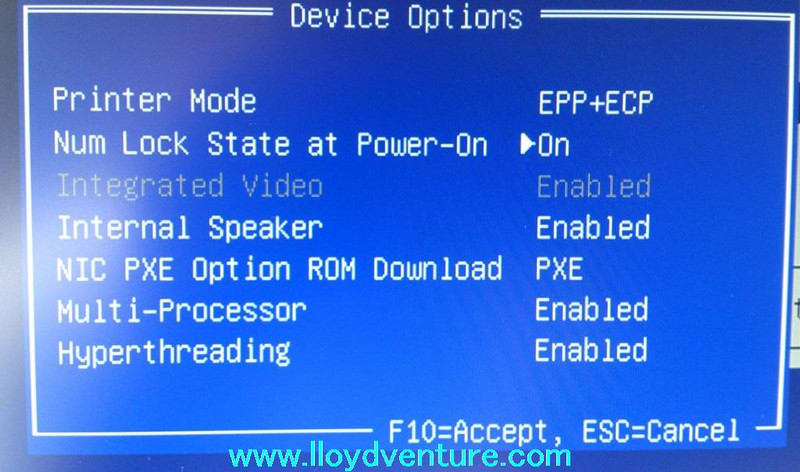
今回の目的の「Num Lock State at Power-On」はここにありました。
Off→On変更
最後は設定を反映させて終了。
Save Changes and Exit
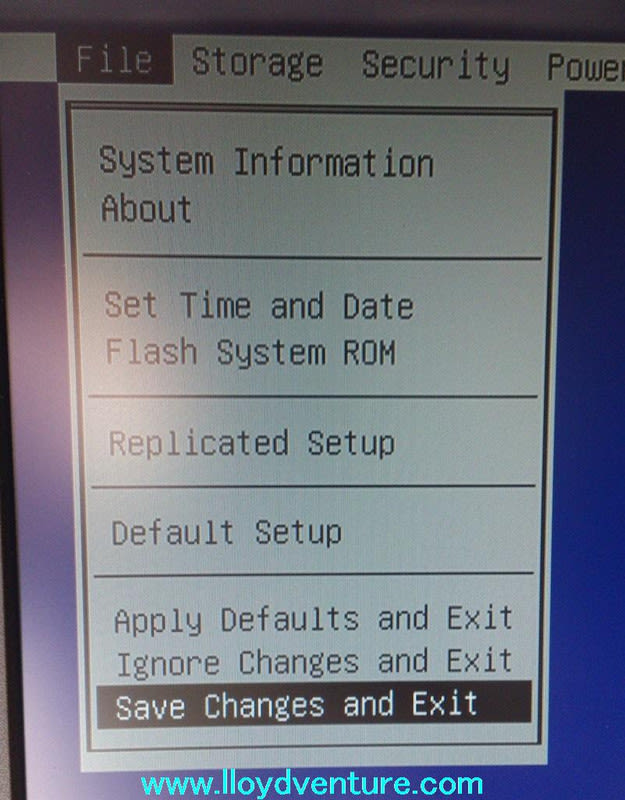
------
ついでに
電源投入後、HPのロゴが表示されたら[DEL]ボタンで、Windowsブートマネージャーになります。

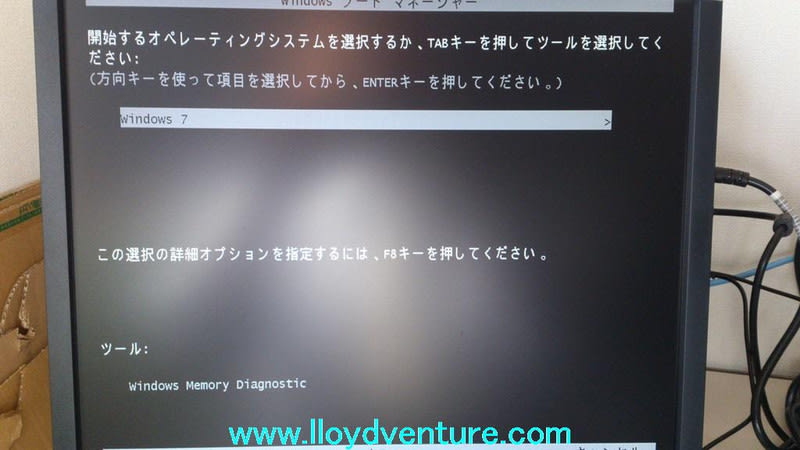
ツール: Windows Memory Diagnostic

Windowsメモリ診断ツールが起動します。
多OSに提供されている有名ブラウザ「Firefox」
この新バージョン 21.0 が公開されました。
設定にもよりますが、多くの場合は自動アップデートが働くと思います。
最新版セットアッププログラムが欲しい方は、公式ページを参照してください。
http://www.mozilla.jp/firefox/
昨日(5/14)のこと
千葉県鴨川市のお客様からお電話が。
お客様自身で事務所内6機のデスクトップPC全てを、ご自分でワイヤレスのキーボード&マウスに置き換えました。
今までにご利用していたPS/2 or USB接続の有線キーボードとマウスは廃棄済み。
ところが内2台でワイヤレスのキーボード&マウスが使用不能。
弊社に対応依頼が来た次第です。
----
PC 4機 : サンワサプライ社[SKB-WL17SETBK]
・ワイヤレスマウスとキーボード
・専用レシーバ
これは問題なく動作していました。
----
困った機体その1
これもサンワサプライ社の[SKB-WL17SETBK]だったのですが、レシーバが初期不良だったらしくプラグアンドプレイの反応さえしません。
元のキーボード&マウスがありませんので、代わりキーボード&マウスを用意するまでは一切の操作ができないまま放置となりました。
----
困った機体その2
こちらは、社長の個人所有の機器を流用するものでした。
・Bluetoothレシーバ PLANEX製 [BT-Micro3E1]
・Bluetooth対応キーボードとマウス サンワサプライ [SKB-BT10R][MA-BTH15R]
これも困りました。
キーボード&マウスがないので接続作業の操作ができないのです。
仕方がないので正常に稼働しているパソコンから[SKB-WL17SETBK]を一時拝借。
これでなんとか操作ができます。
まず[BT-Micro3E1]の設定。
USBポートに装着すると、互換BluetoothのデバイスドライバがPlug&Playで勝手にインストールされますが、コレでは使えません。
メーカーサイトから専用ドライバを入手しインストール。
これで専用ペアリングソフト「My Bluetooth」が使えるようになりました。
bluetooth検索を実行、[SKB-BT10R][MA-BTH15R]とのペアリングを行いました。
[SKB-BT10R][MA-BTH15R]動作を確認して、[SKB-WL17SETBK]を元のPCに戻しました。
しかし、Bluetoothのペアリングは解除される可能性が多々あります。
(例:レシーバを取り外してしまった)
その場合は、また困ることになりますね。
関連記事
・2013.05.15 ワイヤレスのマウスとキーボードを導入しても、有線マウスとキーボードは保管しておきましょう。
http://best1.blog.ocn.ne.jp/lloyd/2013/05/post_81ad.html